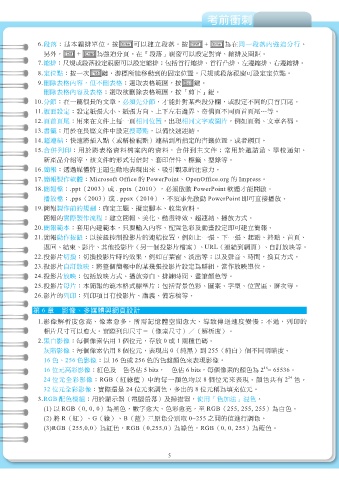Page 7 - AD02107_計算機概論超越講義
P. 7
6. 段落:基本編排單位。按 可以建立段落。按 + 為在同一段落內強迫分行。
另外, + 為強迫分頁。在「段落」視窗可以設定對齊、縮排及間距。
7. 縮排:尺規或段落設定視窗可以設定縮排;包括首行縮排、首行凸排、左邊縮排、右邊縮排。
8. 定位點:按一次 鍵,游標所能移動到的固定位置。尺規或段落視窗可設定定位點。
9. 刪除表格內容,但不刪表格:選取表格範圍,按 鍵。
刪除表格內容及表格:選取欲刪除表格範圍,按「剪下」鈕。
10. 分節:在一篇很長的文章,必須先分節,才能針對某些段分欄,或設定不同的頁首頁尾。
11. 版面設定:設定紙張大小、紙張方向、上下左右邊界、奇偶頁不同頁首頁尾…等。
12. 頁首頁尾:用來在文件上每一頁相同位置,出現相同文字或圖片,例如頁碼、文章名稱。
13. 書籤:用於在長篇文件中設定搜尋點,以備快速連結。
14. 超連結:快速將插入點(或稱檢視點)連結到所指定的書籤位置,或者網頁。
15. 合併列印:用於將表格資料檔案內的資料,合併到主文件;常用於邀請函、學校通知、
新產品介紹等,該文件的形式有信封、套印信件、標籤、型錄等。
16. 簡報:透過媒體將主題生動地表現出來、吸引觀眾的注意力。
17. 簡報製作軟體:Microsoft Office 的 PowerPoint、OpenOffice.org 的 Impress。
18. 簡報檔:.ppt(2003)或 . pptx(2010),必須啟動 PowerPoint 軟體才能開啟。
播放檔:.pps(2003)或 . ppsx(2010),不須事先啟動 PowerPoint 即可直接播放。
19. 簡報製作前的規劃:確定主題、擬定腳本、收集資料。
簡報的實際製作流程:建立簡報、美化、動畫特效、超連結、播放方式。
20. 簡報範本:套用內建範本,只要輸入內容、配置色彩及動畫設定即可建立簡報。
21. 簡報動作按鈕:以按鈕控制投影片的連結位置,例如上一張、下一張、起點、終點、首頁、
返回、結束、影片、其他投影片(另一個投影片檔案)、URL(連結到網頁)、自訂放映等。
22. 投影片切換:切換投影片時的效果,例如百葉窗、淡出等;以及聲音、時間,換頁方式。
23. 投影片自訂放映:將整個簡報中的某幾張投影片設定為群組,當作放映單位。
24. 投影片放映:包括放映方式、播放旁白、排練時間、畫筆顏色等。
25. 投影片母片:本簡報的範本格式標準片;包括背景色彩、圖案、字型、位置區、層次等。
26. 影片的列印:列印項目有投影片、講義、備忘稿等。
第 6 章 影像、多媒體與網頁設計
1. 影像解析度愈高、像素愈多,所需記憶體空間愈大、導致傳送速度變慢;不過,列印的
相片尺寸可以愈大。實際列印尺寸=(像素尺寸)/(解析度)。
2. 黑白影像:每個像素佔用 1 個位元,存放 0 或 1 兩種色碼。
灰階影像:每個像素佔用 8 個位元,表現出 0(純黑)到 255(純白)個不同明暗度。
16 色、256 色影像:以 16 色或 256 色的色盤顏色來表現影像。
16
16 位元高彩影像:紅色及 色各佔 5 bits, 色佔 6 bits,每個像素的顏色為 2 = 65536。
24
24 位元全彩影像:RGB(紅綠藍)中的每一顏色均以 8 個位元來表現。顏色共有 2 色。
32 位元全彩影像:實際還是 24 位元來調色,多出的 8 位元稱為填充位元。
3. RGB 配色模組:用於顯示器(電腦螢幕)及掃描器,使用「色加法」混色。
(1) 以 RGB(0, 0, 0)為黑色,數字愈大、色彩愈亮,至 RGB(255, 255, 255)為白色。
(2) 將 R(紅)、G(綠)、B(藍)三原色分別取 0~255 之間的值進行調色。
(3)RGB(255,0,0)為紅色,RGB(0,255,0)為綠色,RGB(0, 0, 255)為藍色。
5